
Возможно, причина № 1 в покупке Apple Watch заключается в том, чтобы отслеживать ваши занятия фитнесом. Благодаря встроенному приложению «Активность» в течение каждой недели вы можете отслеживать различные упражнения, такие как бег, ходьба и даже йога. Когда вы не занимаетесь, приложение «Активность» также было разработано для отправки уведомлений, чтобы дать вам дополнительный толчок. Их легко изменить, как вы можете видеть ниже.
Как изменить настройки уведомлений приложения «Активность»
Вы можете настроить уведомления, которые вы получаете для вашей повседневной деятельности, чтобы соответствовать вашему повседневному образу жизни. Настройки находятся в приложении Watch на вашем iPhone. У вас есть три варианта, которые будут определять тип и расположение уведомлений приложения «Активность» на Apple Watch. К ним относятся: разрешить уведомления, отправить в центр уведомлений и отключить уведомления.
- Открыть Смотреть приложение на вашем iPhone.
- Нажмите Деятельность.
- Нажмите Отправить в Центр уведомлений или же Разрешить уведомления.
Вы найдете пять переключателей при выборе одного из следующих параметров: Напоминания о стойке, Ежедневное обучение, Цели, Специальные задачи и Уведомления о совместном использовании активности. По умолчанию каждый из этих вариантов активен. Вы можете включить или выключить столько, сколько хотите.
- Напоминания о стенде — это оповещения, которые поступают в течение дня на 50 минут позже, если вы еще не достигли своей цели на этот час.
- Между тем, ежедневный коучинг предлагает сообщения ободрения, когда вы приближаетесь к достижению целей деятельности или ежемесячных задач. Это может произойти в любое время в течение дня и иногда отражать предыдущий прогресс.
- Достижения целей предоставляют праздничные сообщения о том, когда вы достигаете своих ежедневных целей Движение, Упражнение и Движение.
- В разделе «Особые задачи» вы будете предупреждены, когда Apple предложит уникальную задачу. Ищите их в преддверии праздников и других случаев в течение года.
- При включении уведомлений о совместном использовании активности вы можете узнать, когда один из ваших друзей по активности в Apple Watch достигает цели. При этом вы можете поздравить их с успехом.
Примечание. Если вы выберете «Уведомления выключены», как указано выше, вы все равно сможете настроить напоминания подставки.

Разница между разрешением уведомлений и отправкой в центр уведомлений
Когда вы выберете «Разрешить уведомления» на главном экране уведомлений приложения «Активность» на iPhone, ваше сообщение будет отображаться на вашем носимом устройстве в виде всплывающего окна. Если выбран пункт «Отправить в Центр уведомлений», уведомления будут отображаться только при скольжении на дисплее Apple Watch. Нажав либо вы можете прочитать уведомление.
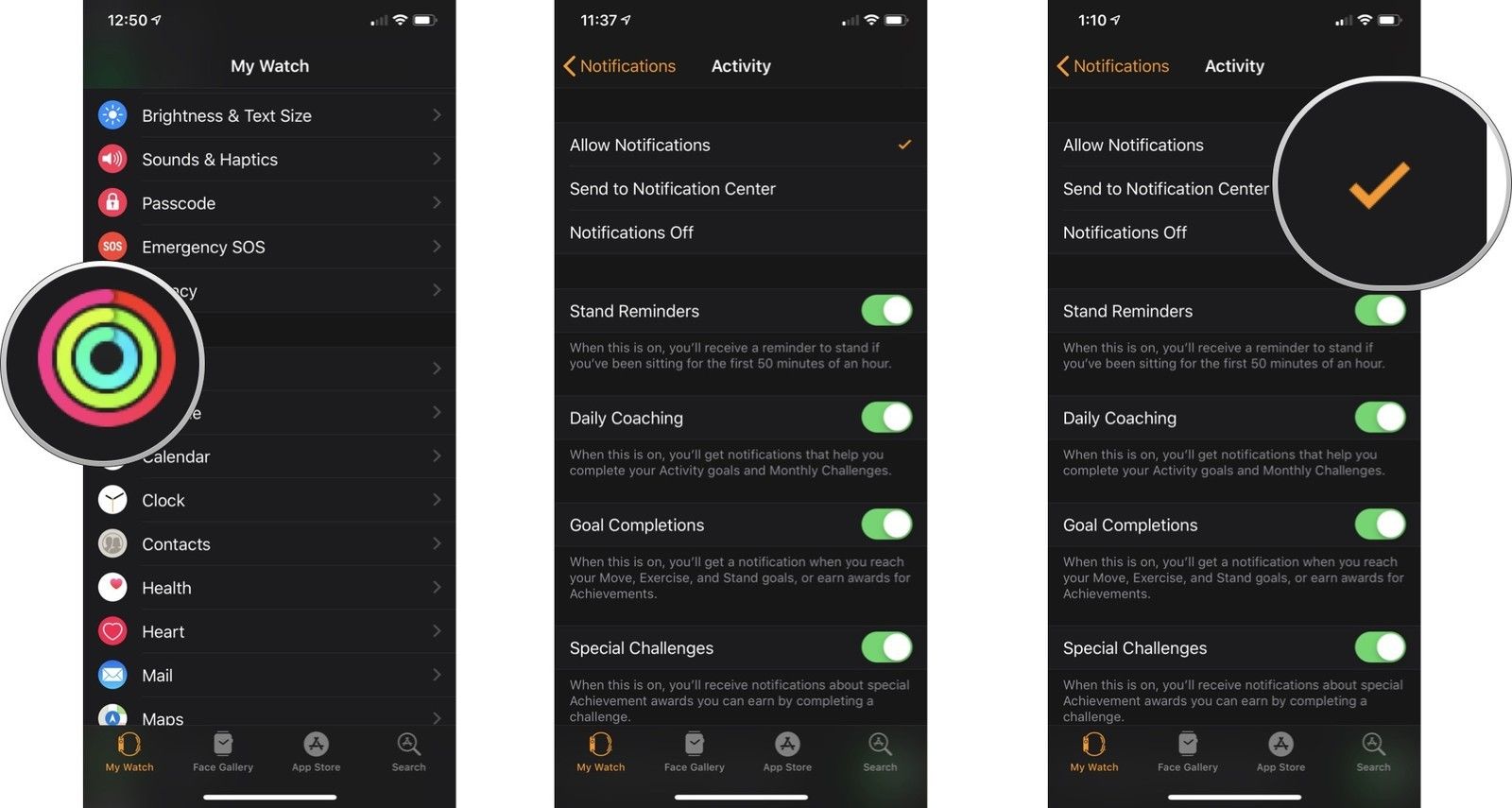
Вопросов?
Лично я не вижу необходимости отключать какие-либо уведомления приложения активности на Apple Watch. Если вы это сделаете, Apple упростила их изменение с помощью приложения Apple Watch на iPhone. У вас есть вопросы? Оставьте комментарий ниже.
Оцените статью!

![Как исправить сигнал тревоги Apple iPad Pro 2018, который не работает, сигнал не звучит [Руководство по устранению неполадок]](https://appleb.ru/wp-content/uploads/2020/04/kak-ispravit-signal-trevogi-apple-ipad-pro-2018_1-300x330.jpg)
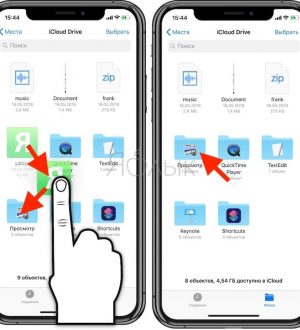
Отправляя сообщение, Вы разрешаете сбор и обработку персональных данных. Политика конфиденциальности.